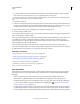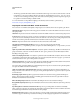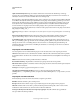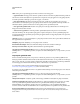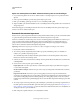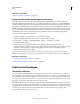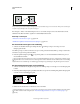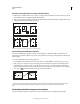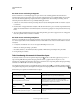Operation Manual
152
INDESIGN GEBRUIKEN
Tekst
Laatst bijgewerkt 20/5/2011
Verbonden kaders
A. Inpoort aan begin van artikel B. Uitpoort die koppeling met volgend tekstkader aangeeft C. Verbonden tekst D. Inpoort die verbinding met
vorig kader aangeeft E. Uitpoort die overlopende tekst aangeeft
Kies Weergave > Extra's > Tekstverbindingen tonen voor een visuele weergave van de verbonden kaders. U kunt
tekstkaders met elkaar verbinden, ongeacht of ze daadwerkelijk tekst bevatten.
Meer Help-onderwerpen
“Tekst aan een document toevoegen” op pagina 142
“Tekstkaders verplaatsen en het formaat ervan wijzigen” op pagina 137
Een nieuw kader toevoegen aan de verbinding
1 Selecteer een tekstkader met het gereedschap Selecteren en klik op de inpoort of de uitpoort om een
tekstpictogram te laden.
Als u klikt op de inpoort, kunt u een kader toevoegen vóór het geselecteerde kader; klikt u op de uitpoort dan kunt u
een kader toevoegen na het geselecteerde kader.
2 Plaats het geladen-tekstpictogram op de gewenste plaats voor een nieuw tekstkader en klik of sleep om een
nieuw tekstkader te maken.
Als het geladen-tekstpictogram actief is, kunt u verschillende handelingen uitvoeren, zoals pagina's omslaan, nieuwe
pagina's maken en in- en uitzoomen. Als u bent begonnen met het verbinden van twee kaders, kunt u de verbinding
altijd annuleren door te klikken op een willekeurig gereedschap in de gereedschapsset. Er gaat dan geen tekst verloren.
Een bestaand kader toevoegen aan de verbinding
1 Selecteer een tekstkader met het gereedschap Selecteren en klik op de inpoort of de uitpoort om een tekstpictogram
te laden.
2 Plaats het geladen-tekstpictogram op het kader dat u wilt toevoegen aan de verbinding. Het geladen-tekstpictogram
verandert nu in een verbindingspictogram.
Een bestaand kader aan een verbinding toevoegen
3 Klik binnen het tweede kader om dit met het eerste te verbinden.
U kunt automatisch "vervolg op"- of "vervolg van"-sprongregels toevoegen die verbonden artikelen zoeken die van het
ene kader naar het andere overgaan. (Zie “Automatische paginanummers toevoegen voor artikelsprongen” op
pagina 98.)
A
B
E
D
C